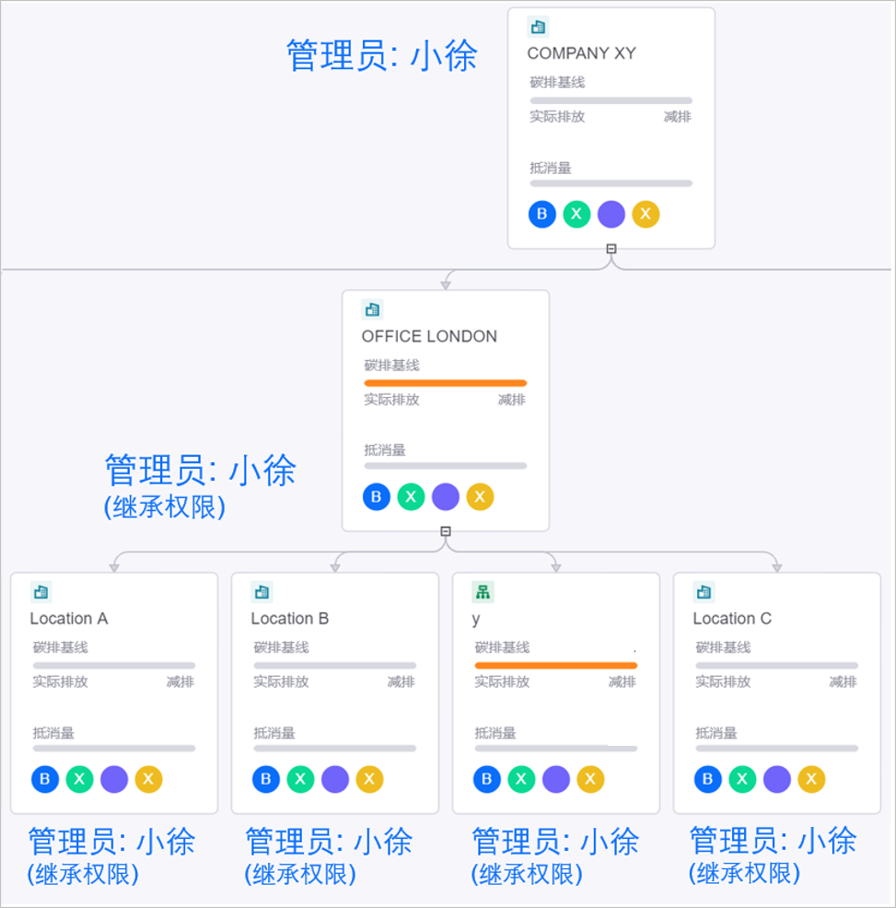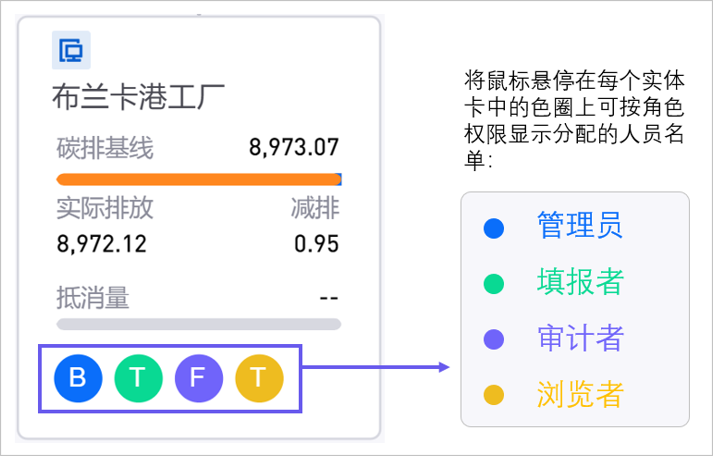设置实体配置¶
在视图中完成实体组织构建后,管理员需要进一步为每一条实体配置排放类别、报告边界、基础属性和数据计算方法,才能邀请各个设施、办公室等实体的填报者开始录入他们所分配的实体的活动数据。
操作权限¶
本章节配置需要 视图管理员 或 超级管理员 账户角色进行操作。
配置实体排放类别¶
在输入碳排数据前,管理员需要对实体的排放类别进行配置。
前提条件¶
确保你的账户有管理相关实体数据的权限,如不符合要求,请联系系统管理员。
步骤¶
在左侧导航栏中选择 边界及数据管理 > 组织管理。在上方视图栏中选中需要录入数据的视图。
选择右上角的 配置,切换至配置模式。
选择实体,展开系统右侧的配置侧边栏。
在 排放源 标签中配置排放类别。
因子模板(可选):在下拉列表中,可以选择管理员预制的因子模板来快速、批量设置排放因子。有关管理员预制模板,参见 设置排放模板 章节。
参考标准: 在下拉列表中选择参考排放标准,可作为选择排放源的参考依据。目前支持 温室气体核算体系(GHG Protocol) 与 ISO 14064。
勾选排放类别: 选择该实体最终使用的排放类别。
选择 保存 以完成实体排放类别的配置。
配置实体报告边界¶
在计算碳排数据前,需为实体配置报告边界数据。针对不同计算方式,系统将使用对应的报告边界配置进行聚合计算。
前提条件¶
确保你配置的实体为中层子节点或底层子节点,根节点暂不支持配置报告边界。
步骤¶
在左侧导航栏中选择 边界及数据管理 > 组织管理。在上方视图栏中选中需要配置边界的视图。
选择右上角的 配置,切换至配置模式。
选择 实体,系统右侧出现实体配置侧边栏。
在 设置 标签中配置报告边界。目前支持按股权占比、运营控制权占比的方式进行配置,默认为
100%。点击 保存 以完成实体报告边界的配置。
配置实体数据源¶
在计算碳排数据前,需配置实体的数据来源、聚合依据。目前支持,以下三种数据源:聚合、填报和引用。
步骤¶
在左侧导航栏中选择 边界及数据管理 > 组织管理。在上方视图栏中选中需要配置数据源的视图。
选择右上角的 配置,切换至配置模式。
选择实体,系统右侧出现实体配置侧边栏。在 数据 标签中配置数据源,目前支持按聚合、填报和引用三种方式进行配置。
聚合 : 选择 聚合 需配置聚合依据。默认为 子节点,即自下而上,逐层聚合。此外,可选择实体模型作为聚合方式。
填报: 选择 填报,即为当前实体直接录入数据。若该节点存在子节点,其子节点的数据将不参与聚合计算。
引用: 选择 引用,即引用其他视图中实体的碳排数据作为当前实体的碳排数据。如需使用该功能,需联系超级管理员完成引用的视图配置。
点击 保存以完成实体数据源的配置。
配置实体负责人与访问权限¶
在报告边界和数据源配置完毕后,管理员可以开始添加内部或外部企业用户并将他们分配为每个实体中的对应功能角色,即填报者、审计者或浏览者。
前提条件¶
如果你的账户不符合以下要求,请联系系统管理员:
确保你已经将相关的业务人员添加到应用门户管理后台的用户组中。
必须先在应用门户管理后台中创建用户组,并为每个用户组分配正确的用户,才能授予用户访问方舟的权限。
详见 管理用户组,了解如何在应用门户管理后台中配置用户组。
步骤¶
在左侧导航栏中选择 边界及数据管理 > 组织管理。在视图栏中选择你想分配角色的视图。
选择右上角的 配置,进入编辑态。
在弹窗中,选择你在应用门户管理后台创建的用户组,然后选择你想赋予访问角色的用户。
点击 + 添加,选定的用户将被添加到管理员行。
备注
在责任人分配中添加的每个用户都将被默认赋予浏览者角色。
继续勾选填报者或审计者的方框,将角色分配给指定用户。有关角色访问范围的详细信息,参见 关键角色。
点击 确定,将上述用户指定为该实体的负责人。
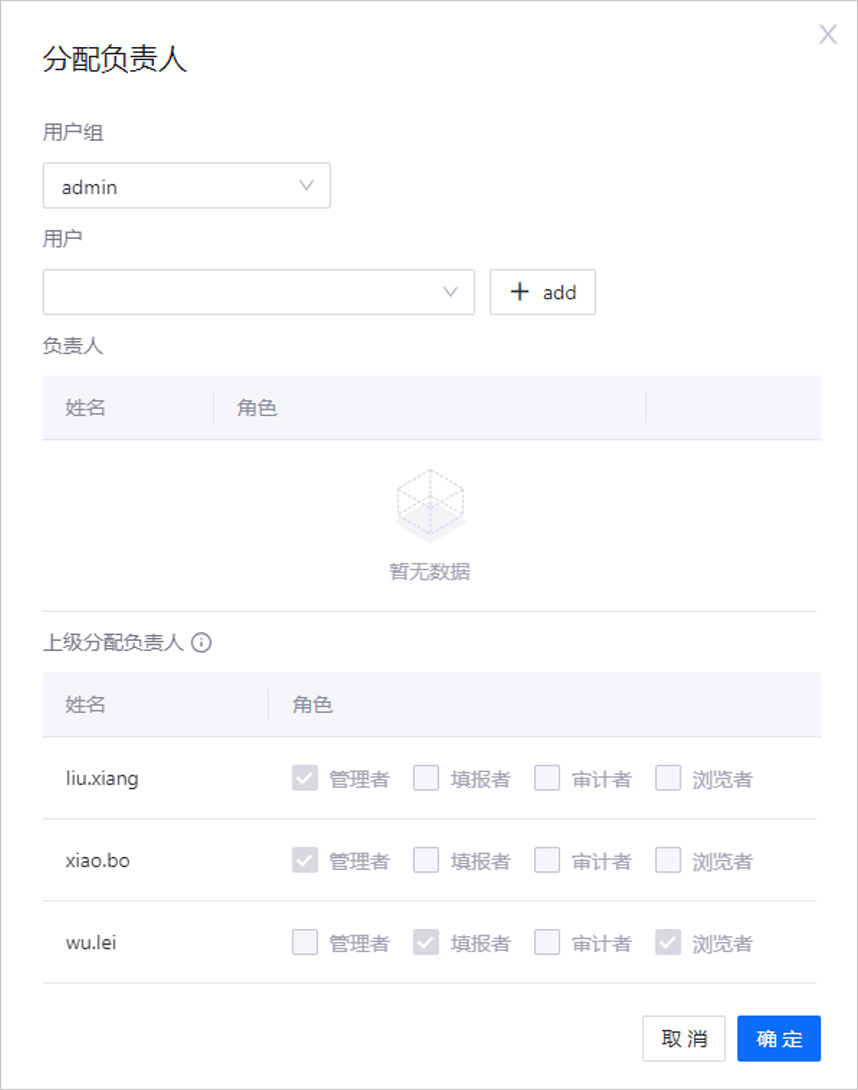
备注
所有数据源为 填报 的实体都应指定至少一名负责人作为填报者来输入数据。
基于角色的访问权限按照组织结构向下继承,即子实体从父实体继承角色权限。举例:小徐如果被指定为实体 1 的管理员,他将对实体 1 下挂载的所有直接与间接连接的实体层拥有管理权限。同理适用于填报者、审计者和浏览者。
配置访问权限后,可以将鼠标悬停在实体卡中的 4 个彩圈上查看每个实体分配的责任人信息:
角色分配完毕,填报者即可开始输入排放数据。数据录入完毕,审核者和浏览者便可开始预览数据。